关注▲边学设计边铲屎▲共同进步

在上一个教程中,我们了解到改变图像的像素数也会改变图像的文件大小。像素数越大意味着文件越大,而像素数越小则文件越小。在本教程中,我们将确切了解像素和文件大小之间的关系,以及颜色在图像中的作用。
我们开始吧!
在上一个教程中,我们知道如何检查图像的当前大小。现在我们来复习一下。在屏幕顶部的[图像] 菜单中,选择[图像尺寸] 选项。
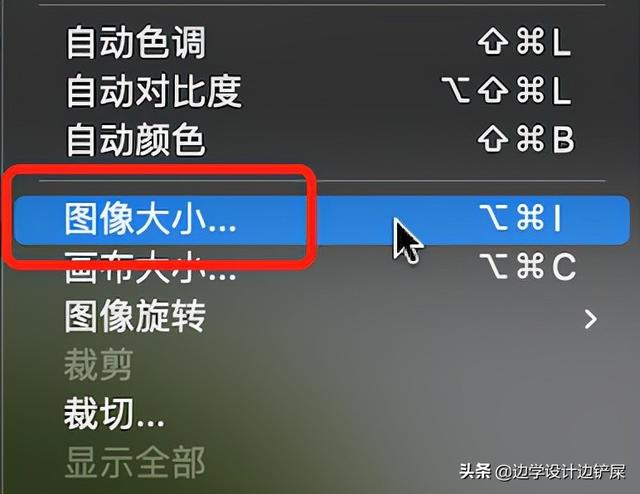
在[图像]菜单中选择[图像尺寸]选项。
选择选项以打开“Photoshop图像大小”对话框。左边是预览窗口,右边是图像的相关尺寸选项。顶部[图像大小] 旁边的值表示图像在计算机内存中占用的空空间。下面的 [Size] 选项显示了图像的宽度和高度,这也是图像的像素大小。
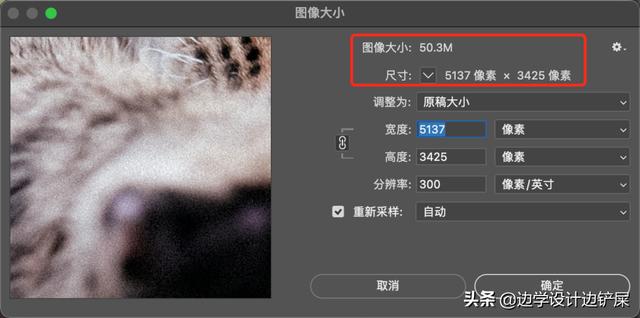
“图像大小”对话框
为了理解为什么像素数会影响图像的文件大小,我们还需要知道Photoshop是如何显示图像中的颜色的。其实像素本身并不影响文件大小,文件大小大部分来源于Photoshop中显示每个像素的颜色方式。
大多数全色图像使用RGB颜色模式。RGB代表红、绿、蓝、光三原色。图像中看到的每种颜色都是这三种颜色的混合。
什么是颜色通道
使用Photoshop颜色通道混合红、绿、蓝三色。在[图层] 面板组中,切换到[通道] 面板,然后我们会找到Photoshop使用的颜色通道。顶部的RGB通道不是真正的通道,它代表在屏幕上看到的全色图像。
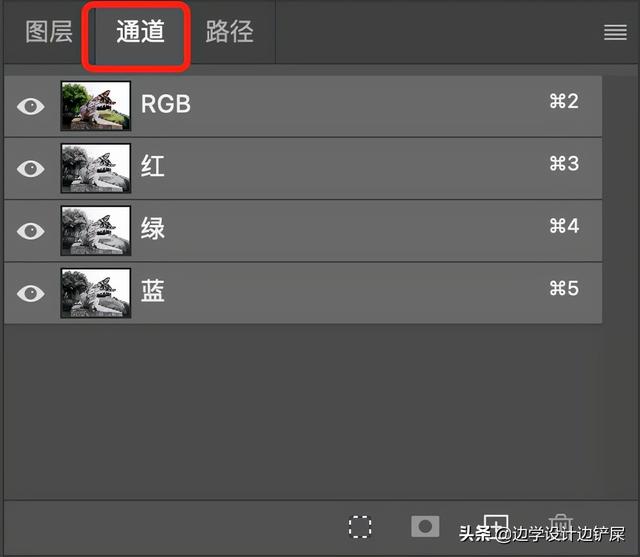
图像中的所有颜色都是红色、绿色和蓝色的混合。
颜色通道影响图像文件大小
三个颜色通道(红色、绿色和蓝色)中的每一个都为图像中的每个像素占用1个字节的内存。例如,如果图像包含10个像素,每个像素将需要3个字节的内存,红色、绿色和蓝色各一个字节。
大多数图像包含数百万个像素,而不仅仅是10个。但是每个像素所需的内存量没有变化。
因此,要计算图像的文件大小,只需将总像素数乘以3。举个例子来说明。
步骤1计算图像的像素总数
首先,需要计算图像的像素总数。检查图像尺寸对话框中 [Size] 的值,将宽度和高度相乘,得到总像素数。在这种情况下,5137像素X3425像素等于17594225像素。
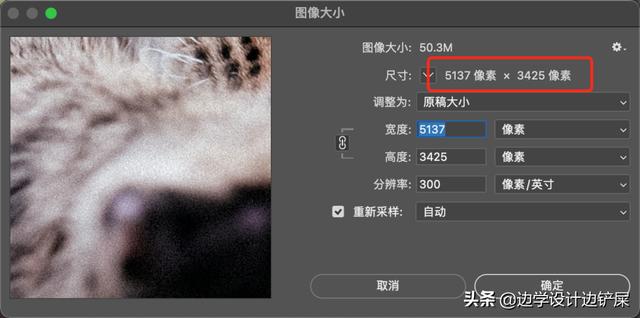
像素总数=宽度x高度
步骤2将像素总数乘以3
记住图像中的每个像素需要3个字节的内存。因此,将像素总数乘以3。在这种情况下,17594225像素x3字节/像素等于52782675字节。
步骤3将字节转换为所需的单位
文件大小以字节为单位,但字节是一个非常小的单位。我们通常以千字节(KB)或兆字节(M)来描述图像的文件大小。1KB等于1024字节,1M等于1024K。对于这种情况,我们选择兆字节作为单位。然后经过计算得到50.3M。
如果我们再看一下图片尺寸对话框,会发现Photoshop显示的图片尺寸是50.3M。

在下一个教程中,我们将讨论电子屏幕的分辨率,即上传图片之前需要降低图片的分辨率!








